概要
Miデバイスロックを解除する方法は何ですか。Xiaomiピン/パターン/パスワード/フィンガープリントを入力してXiaomiデバイスロックを解除することができます。しかし、Xiaomi画面ロックピン/パターン/パスワード/フィンガープリントを忘れた場合、XiaomiをファクトリーリセットしてMiロックを強制的に解除することができます。また、EelPhone DelPassCode Androidを利用してXiaomiロックを簡単に解除することもできます。このツールはピン/パターン/パスワード/フィンガープリントなしでXiaomi画面ロックを解除することができます。
Redmiは5Gデバイスとして、その発行は世界中に注目を引きます。その高いコスト効率で、Xiaomiデバイスを選択する人が多いです。セカンドハンドのXiaomiデバイスを取得した後、Xiaomiロックを解除する方法は何ですか。
Xiaomi画面ロックピン/パターン/パスワード/フィンガープリントを忘れたら、我々はロックされたXiaomiを訪問できなくなります。パスワードなしでXiaomiロックを解除する方法はありますか。強制的にファクトリーリセット、及びEelPhone DelPassCode Androidは、パスワードなしでXiaomi画面ロックを解除する二つの方法です。
- 方法1: Miロック解除ツール- EelPhone DelPassCode Androidを利用することで、パスワードなしでXiaomi画面ロックを解除する有効な方法
- 方法 2: Xiaomiを初期化してXiaomi画面ロックを無料で解除します
- 方法 3: ロックされたXiaomiデバイスを強制的にファクトリーリセット-無料
方法1: Miロック解除ツール- EelPhone DelPassCode Androidを利用することで、パスワードなしでXiaomi画面ロックを解除する有効な方法
Xiaomiデバイスがロックされたら、Miスマホロック解除ソフトウェア- EelPhone DelPassCode Androidを利用することは、パスワード/ピン/パターン/フィンガープリントなしでRedmiロックを解除する最も有効な方法です。
ステップ1: パソコンにMiスマホロック解除ソフトウェア- EelPhone DelPassCode Androidをダウンロードし、インストールして立ち上げます。EelPhone DelPassCode Android二つの機能から、「画面ロックを解除」をクリックしてMi画面ロックを解除します。
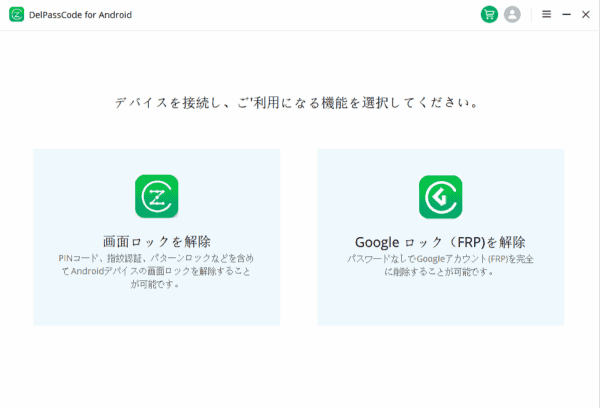
ステップ2: Samsungスマホ以外の場合、次のページの「画面ロックを解除」をクリックしてください。
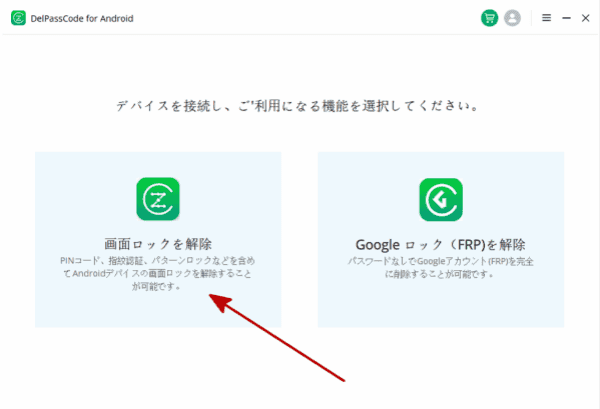
ステップ3: パソコンにロックされたRedmiスマホを接続し、機種インフォメーションリストから、ロックされたXiaomi機種インフォメーションを見つけます。「開始」をクリックして、ロックされたXiaomiの為にデータパッケージをダウンロードします。

ステップ4: ロックされたXiaomiの為にデータパッケージをダウンロードする為に少し時間が掛かります。データパッケージがダウンロードしたら、ツールは画面ロックを解除します。
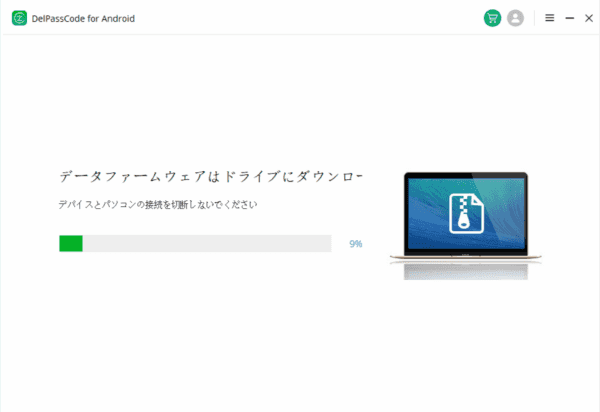
Miロック解除ツールを無料でダウンロードし、僅かなクリックでMiロックを解除することができます。プロセスが完成した後、Xiaomiデータは全て除去されます。
方法 2: Xiaomiを初期化してXiaomi画面ロックを無料で解除します
Xiaomi画面ロックパスワード/ピン/パターンを忘れた場合。https://account.Xiaomi.com/pass/forgetPasswordに従い、Xiaomiパスワードを初期化します。しかし、新Xiaomiに登録した携帯番号或はemailアカウント/ Miアカウントを使用しなければなりません。
https://account.Xiaomi.com/pass/forgetPasswordに入り、emailアカウント或は携帯番号を入力します。コードを取得した後、コードをボックスに入力します。セキュリティ問題があれば、正しい回答を入力して問題を回答します。
ロックされたXiaomi携帯の所有者なら、これはXiaomiロックを解除する良い方法です。Xiaomiパスワードを初期化してXiaomi画面ロックを解除します。
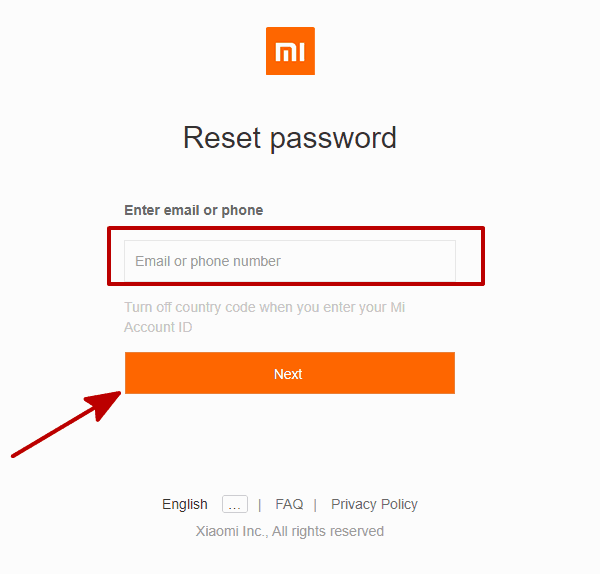
方法 3: ロックされたXiaomiデバイスを強制的にファクトリーリセット-無料
パスワード/ピン/パターン/フィンガープリントを忘れた場合、Redmiを強制的にファクトリーリセットはRedmi画面ロックを解除するもう一つの有効な方法です。
ステップ1: 電源ボタンをプレスしてXiaomiの電源を閉じます。
ステップ2: ボリュームアップ及び電源ボタンを同時にプレスして保持します。リカバリーモードロゴが見えましたらリリースします。
ステップ3: ボリュームボタンを使用して「除去&リセット」を選択し、電源ボタンを利用して選定します。その後、ロックされたXiaomiのロックは解除します。
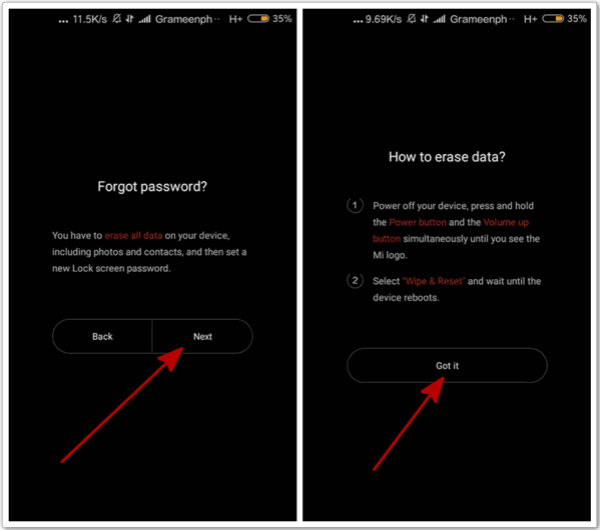
Xiaomiの強制的にファクトリーリセットプロセス過程中、Googleアカウント及びパスワードを入力することを求められることがあります。ロックされたRedmiの為にGoogleアカウントを入力してください。
Xiaomiロック解除ツール、又は強制的なファクトリーリセットはロックされたMi全てのデータを除去します。ですので、Miのデータを定期的にバックアップすることはよい習慣です。そうすると、バックアップファイルを利用してデータを復元することができます。バックアップがなければ、全てのデータはなくなります。
原田薫
この文章はアップデートされました: 2020年9月24日

好み
 ご評価をいただいて誠にありがとうございました
ご評価をいただいて誠にありがとうございました




